Hur man låser upp iPhone med Apple Watch och utan lösenord
Upptäck den ultimata bekvämligheten med låsa upp iPhone med Apple Watch inom sekunder. Denna spelförändrande funktion erbjuder en sömlös och säker anslutning mellan dina enheter. Är du nyfiken på det? Dyk in i vårt inlägg för att lära dig steg-för-steg-guiden om hur du ställer in och använder denna fantastiska funktion. Men det är inte allt! Utforska en bonuslösning för att låsa upp din iPhone utan en Apple Watch eller lösenord. Dra nytta av dessa ovärderliga insikter; läs vidare för att lyfta din iPhone-upplevelse till nya höjder!
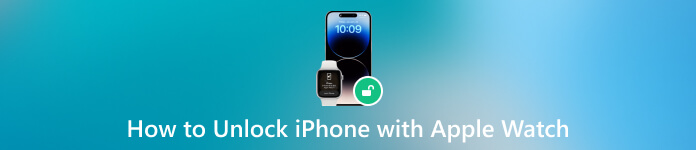
I den här artikeln:
Del 1. Lås upp iPhone med Apple Watch
1. Ställ in din Apple Watch
Vad ska jag göra om du är utelåst från iPhone iPad? Du kan använda din Apple Watch. Innan du påbörjar installationsprocessen, överväg några förutsättningar. Bekräfta att din Apple Watch är ihopkopplad med din iPhone och tar emot aviseringar och varningar. Aktivera Wi-Fi och Bluetooth på båda enheterna för ett säkert digitalt handslag under identitetsverifiering. Upplägget består av en strategi i två nivåer. Skapa först ett lösenord på din Apple Watch. Även om du kan initiera detta på din iPhone, förenklar processen att välja direkt konfiguration på Apple Watch. Följ dessa steg för att konfigurera det:
Tillgång inställningar på din äpple klocka, som lätt kan hittas bland dina appar. Navigera sedan i appen Inställningar genom att rulla tills du hittar och trycker på Lösenord alternativ.
När du väljer Lösenord alternativ kommer du att dirigeras till en ny sida. Välj Turn On Lösenord funktionen för att initiera installationsprocessen.
Ta chansen att anpassa din säkerhet genom att ange ett unikt numeriskt lösenord med fyra tecken. Bekräfta lösenordet för att säkerställa noggrannheten, och när den väl har verifierats är din Apple Watch nu säkert skyddad.
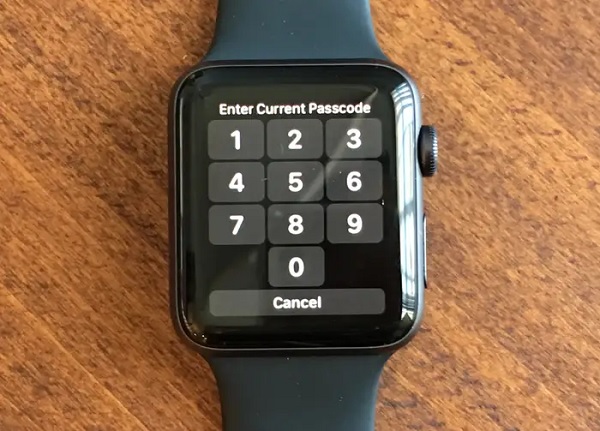
2. Använd Apple Watch för att låsa upp iPhone
När du har skapat ett lösenord för din Apple Watch, aktivera funktionen för upplåsning av klockan på din iPhone. Följ guiden nedan för att lära dig processen.
Öppna iPhone inställningar appen och välj Face ID och lösenord alternativ. Ange sedan din iPhones lösenord för att fortsätta. Inom inställningarna för Face ID och lösenord slår du på Lås upp med Apple Watch alternativ.
Om du äger flera Apple Watches, aktivera upplåsningsfunktionen för var och en från den medföljande listan. När Face ID inte är möjligt tar din Apple Watch över sömlöst. Väck din iPhone-skärm och titta på den.
Din handledsburna Apple Watch hanterar upplåsningsprocessen utan ansträngning. Det finns inget behov av att ange ett lösenord på klockan, vilket erbjuder oöverträffad bekvämlighet.
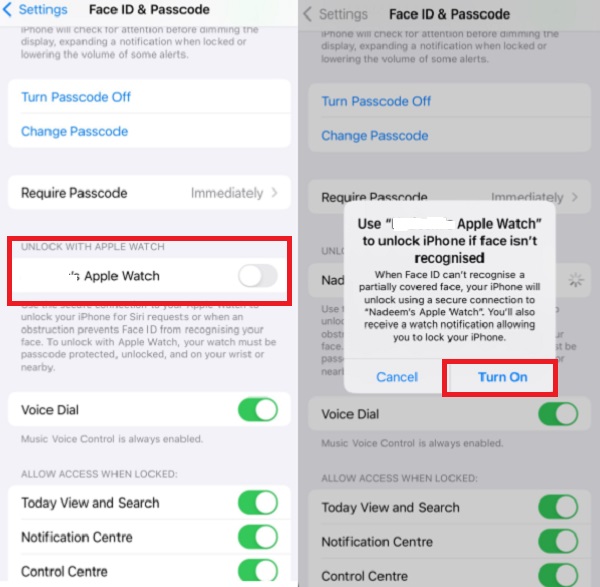
Del 2. Lås upp iPhone utan Apple Watch eller lösenord
Om du inte har en Apple Watch och av misstag glömt ditt iPhone-lösenord kan du välja att göra det imyPass iPassGo. Den här säkra upplåsaren för iOS-enheter erbjuder premiumfunktioner som kan hjälpa dig att komma åt din iPhone om du har glömt ditt lösenord eller inte har en reservplan, som Apple Watch. Dessutom kan programvaran omedelbart kringgå ett fyra- eller sexsiffrigt lösenord, ansikts- och pek-ID och till och med MDM för att få tillgång till alla funktioner på din enhet helt. Om du är nyfiken på hur du låser upp en iPhone utan en Apple-klocka, gå vidare till detaljerna nedan.

4 000 000+ nedladdningar
Utan dataförlust kan den kringgå begränsningar av skärmtid på iOS-enheter, inklusive iPhones och iPads.
Det kan ta bort Apple ID och iTunes backup lösenord.
Programvaran har ett användarvänligt gränssnitt, vilket gör det lättare att använda och bekanta sig med.
Den är tillgänglig på Windows- och Mac-datorer.
Skaffa iOS Unlocker
Klick Gratis nedladdning för att hämta upplåsarens installationsprogram. Därefter följer du anvisningarna för att installera programvaran på din enhet noggrant. När du är klar, öppna den och fortsätt till nästa process.
Anslut iOS-enheten och fortsätt
Starta processen genom att ansluta din iOS-enhet till datorn med en USB-kabel. Från gränssnittet väljer du Torka lösenord läge. Tryck sedan på Start knappen för att se firmwarefönstret.
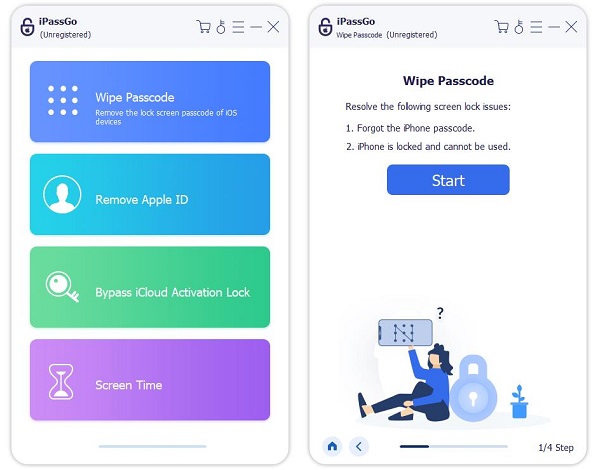
Skaffa firmware-paketet
Verifiera din enhetsinformation innan du låser upp och klicka sedan på Start för att ladda ner firmwarepaketet från nätverket. Det här steget säkerställer att nödvändig data för att låsa upp din enhet hämtas på ett säkert sätt.
Lås upp iPhone utan lösenord
När firmware-paketet har laddats ner, fortsätt genom att klicka Låsa upp. Om du samtycker till att ta bort lösenordet från din enhet, ange 0000 för att initiera raderingsprocessen för lösenord. Efter processen kommer din iPhone att starta om och du kan fritt använda den utan ett lösenord.
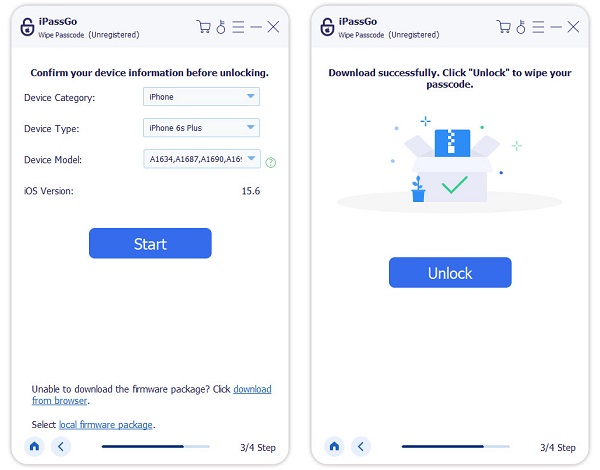
Del 3. Vad mer kan Apple Watch göra?
Apple Watch är en tidtagningsenhet och en mångsidig följeslagare som förbättrar vardagen. Utöver den eleganta designen är den full av funktioner som sömlöst integreras i din rutin. Här är fyra anmärkningsvärda funktioner:
◆ Fitnessspårning: Håll koll på dina hälso- och träningsmål med Apple Watchs robusta träningsspårningsfunktioner. Den övervakar din puls, spårar träningspass och ger till och med personliga aktivitetsmål för att hjälpa dig att hålla dig aktiv hela dagen.
◆ Aviseringar i ett ögonkast: Håll kontakten utan att ständigt kontrollera din iPhone. Ta emot och svara på meddelanden från din handled, oavsett om det är meddelanden, e-postmeddelanden eller varningar från dina favoritappar.
◆ EKG och hälsoövervakning: Apple Watch går utöver grundläggande träningsspårning och erbjuder avancerade hälsofunktioner som EKG-avläsningar (elektrokardiogram). Den håller ett öga på dina hälsomått, ger värdefulla insikter och uppmärksammar dig eventuellt på oegentligheter.
◆ Plånbok och Apple Pay: Lämna din plånbok hemma! Med Apple Watch kan du göra säkra betalningar med Apple Pay. Dubbelklicka på sidoknappen, autentisera med Face ID eller ditt lösenord och du är redo att göra transaktioner när du är på språng.
Du kanske vill veta:
Vanliga frågor.
-
Varför låser inte min Apple Watch upp min telefon?
Om din Apple Watch inte låser upp din iPhone, se till att båda enheterna har de senaste uppdateringarna och en stabil Bluetooth-anslutning. Bekräfta Lås upp med Apple Watch funktionen är aktiverad i din iPhones Face ID och lösenordsinställningar.
-
Kan jag använda min Apple Watch för att låsa upp min dörr?
Ja, om ditt smarta lås stöder Apples HomeKit och din Apple Watch kör den nödvändiga programvaran. Du kan använda Hem app på din klocka för att styra och låsa upp dörrar integrerade med HomeKit.
-
Varför måste jag fortsätta att låsa upp min Apple Watch?
Om du ständigt uppmanas att låsa upp din Apple Watch, kontrollera inställningarna för handledsdetektering och se till att den sitter tätt. Starta om både din klocka och iPhone för att åtgärda potentiella fel.
Slutsats
Sammanfattningsvis, att låsa upp din iPhone sömlöst integrerar bekvämlighet och säkerhet. Oavsett om du använder den innovativa Apple Watch-funktionen eller utforskar alternativa metoder, tillgodoser processen olika användarpreferenser. För dem som söker ett strömlinjeformat tillvägagångssätt, förståelse hur man låser upp iPhone med Apple Watch utan lösenord visar sig ovärderlig. Denna dynamiska interaktion mellan enheter visar den kontinuerliga utvecklingen av användarvänliga lösningar, och erbjuder en personlig upplevelse för att enkelt komma åt din digitala värld.
Heta lösningar
-
Lösenordstips
-
Windows lösenord
-
Fixa Windows
-
Windows tips
-
GPS-plats

